Hoe bedien je je Roku vanuit Google Chrome met Remoku
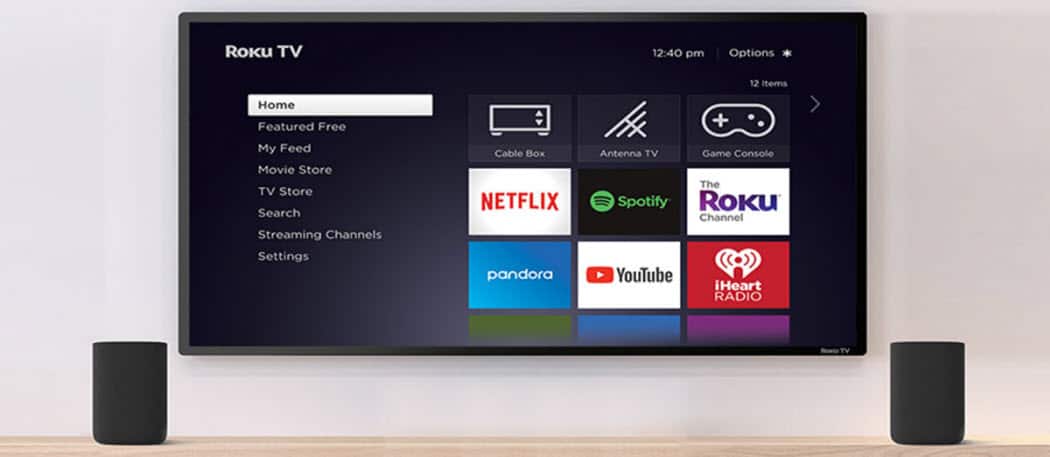
Kijken naar je Roku terwijl je op een laptop in de woonkamer werkt, komt veel voor. Dus waarom maakt u het niet eenvoudig om de settopbox vanuit uw browser te bedienen.
Een van de leuke dingen van de Roku is dat er isgeen tekort aan virtuele afstandsbedieningen die u ermee kunt gebruiken. Er is een beschikbaar voor vrijwel elk mobiel platform, en hier is een coole die je kunt gebruiken vanuit Google Chrome genaamd Remoku. Dit is perfect voor wanneer u uw laptop gebruikt terwijl u Breaking Bad inhaalt.
Roku Remote Chrome-extensie
Na het installeren van de Remoku-extensie in Chrome,klik op het pictogram "R" in de linkerbovenhoek. Dat brengt een virtuele afstandsbediening tevoorschijn en het eerste wat je moet doen is op Instellingen klikken zodat je de Roku in je netwerk kunt vinden.
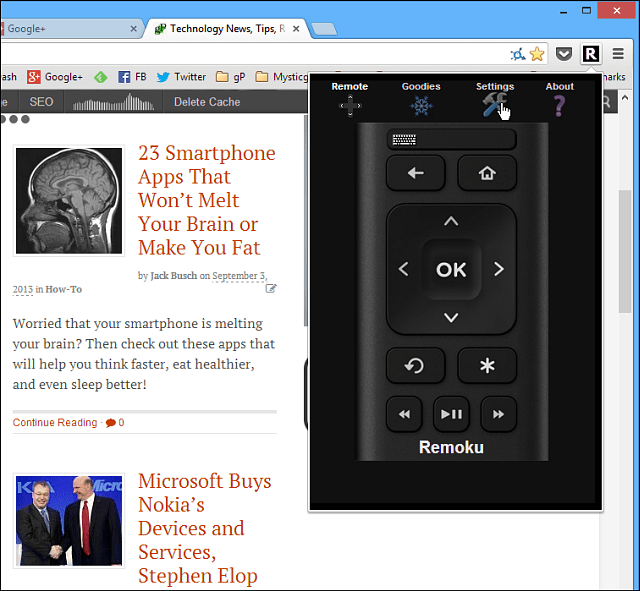
Nu kunt u hier naar uw Roku scannen of het IP-adres handmatig invoeren. Als u naar de Roku scant, is het proces langzaam en vervelend, dus voeg het handmatig toe.
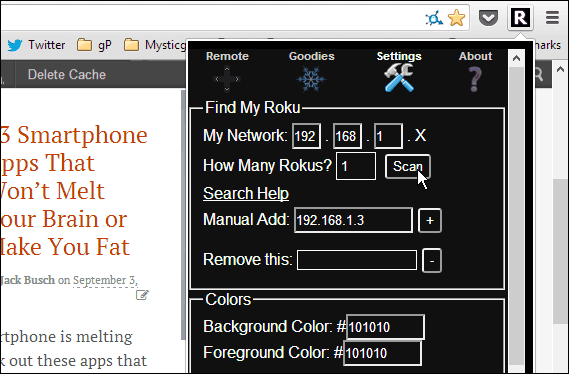
Ga naar om uw Roku IP te vinden Instellingen> Over en u vindt het IP-adres onder uw account.
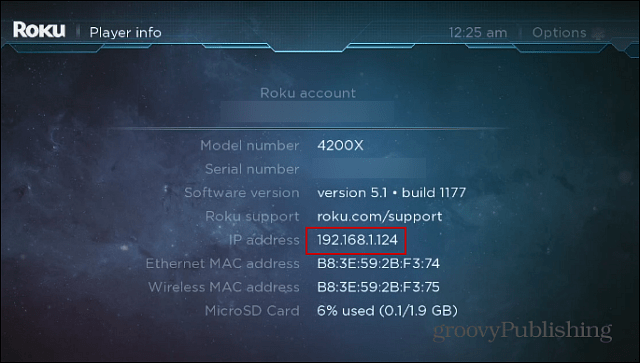
Voer het adres van uw scherm in het veld Handmatig toevoegen in en klik op de knop "+". Je hebt de mogelijkheid om het een naam te geven - in het geval je meerdere Roku-dozen in je huis hebt.
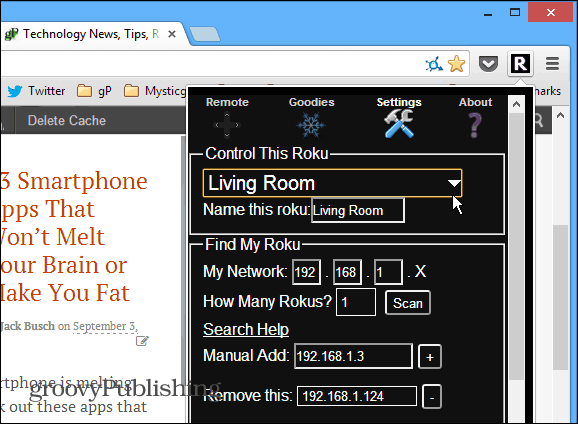
Klik daarna op de knop Remote en eenvoudiggebruik de virtuele afstandsbediening op het scherm om door kanalen, apps te bladeren en het afspelen te beheren - net zoals u zou doen met de fysieke afstandsbediening of een Roku Remote-app op uw smartphone.
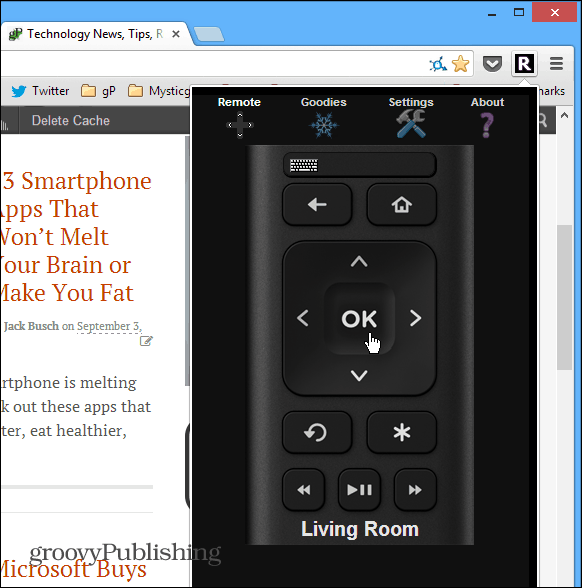
Nog een coole functie die al deze virtueleafstandsbedieningsaanbieding is een gebruiksvriendelijk toetsenbord. Dit maakt inloggen op services en zoekopdrachten veel eenvoudiger dan de afstandsbediening op de tv richten en jagen en je een weg banen door het schermtoetsenbord. Hier ging ik bijvoorbeeld naar Zoeken en typte ik "kaartenhuis" snel in op mijn fysieke toetsenbord - veel eenvoudiger!
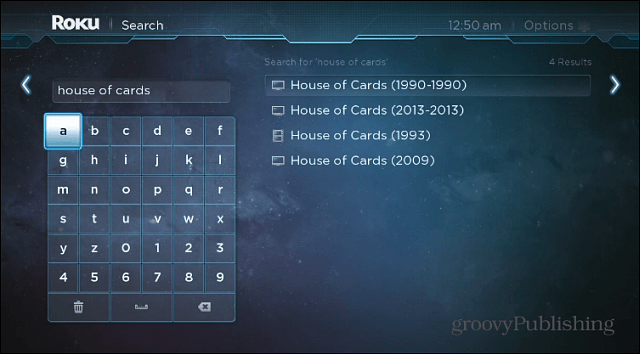
De navigatie is vloeiend en ik vind het persoonlijkeenvoudiger dan het gebruik van een externe app op een Android- of iOS-apparaat, omdat ik de muis gebruik voor precieze knopklikken. Als je er echt geeky mee wilt worden, kun je het gedeelte Goodies gebruiken en macro's gebruiken die uit een of meer opdrachten bestaan. Hiermee kunt u meerdere knoppen indrukken en loop-kanalen uitvoeren en meer. Dat deel is tamelijk geeky en gebruikt veel code, dus misschien wil je je gewoon houden aan de basisfunctionaliteit ervan.
Het is een perfecte uitbreiding voor wanneer je op de bank zit, je laptop gebruikt om het werk gedaan te krijgen, en te lui bent om door de kamer te lopen om de daadwerkelijke afstandsbediening of je telefoon te pakken.










laat een reactie achter